Σε αυτόν τον οδηγό, θα σας δείξω πώς να δημιουργήσετε χάρτες από το Microsoft PowerPoint για όλες τις χώρες του κόσμου, καθώς και για τα ομόσπονδα κράτη και τις πρωτεύουσες. Είτε χρειάζεστε έναν παγκόσμιο χάρτη, έναν χάρτη μιας ευρωπαϊκής χώρας είτε έναν λεπτομερή χάρτη της Γερμανίας, αυτός ο οδηγός βήμα προς βήμα θα σας βοηθήσει να δημιουργήσετε τους χάρτες που χρειάζεστε σε υψηλή ποιότητα. Το μόνο που χρειάζεστε είναι το PowerPoint 2019 ή μια νεότερη έκδοση. Ας ξεκινήσουμε αμέσως!
Βασικά ευρήματα
- Μπορείτε να δημιουργήσετε χάρτες απευθείας από το PowerPoint χωρίς πρόσθετο κόστος ή λήψεις
- Η ποιότητα του παραγόμενου υλικού χαρτών είναι πολύ υψηλή και είναι ιδανική για παρουσιάσεις.
- Με λίγα απλά βήματα, μπορείτε να προσαρμόσετε και να αποθηκεύσετε μεμονωμένους χάρτες μέχρι το επίπεδο των ομοσπονδιακών κρατιδίων και των πρωτευουσών.
Οδηγίες βήμα προς βήμα
Αρχικά, ανοίξτε το PowerPoint και δημιουργήστε μια νέα παρουσίαση. Αποθηκεύστε την και ονομάστε την, για παράδειγμα, "Map material".
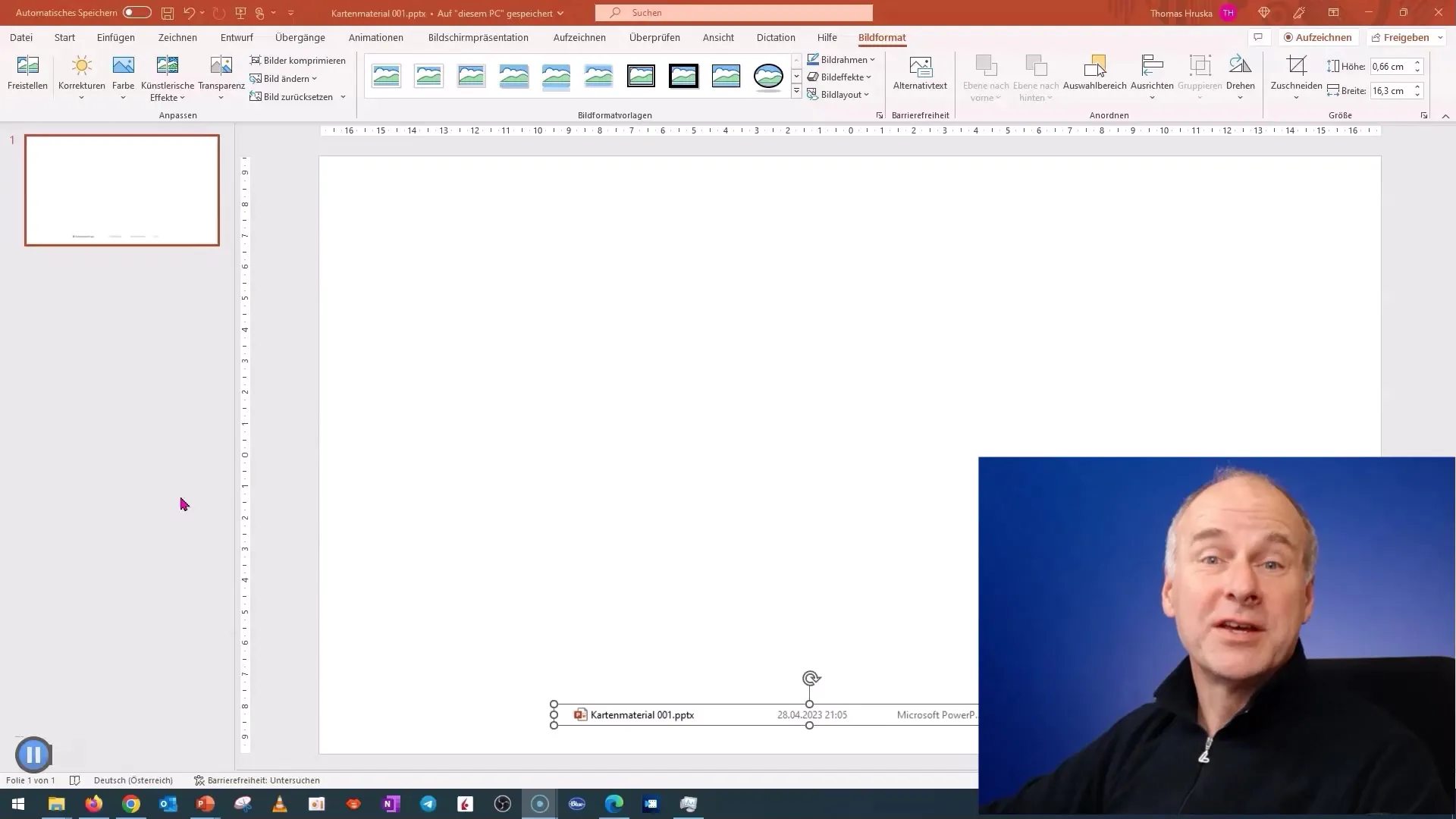
Τώρα μεταβείτε στην καρτέλα "Εισαγωγή" και επιλέξτε "Διάγραμμα". Στη συνέχεια, κάντε κλικ στην επιλογή "Χάρτης" για να ενεργοποιήσετε τη λειτουργία χάρτη.
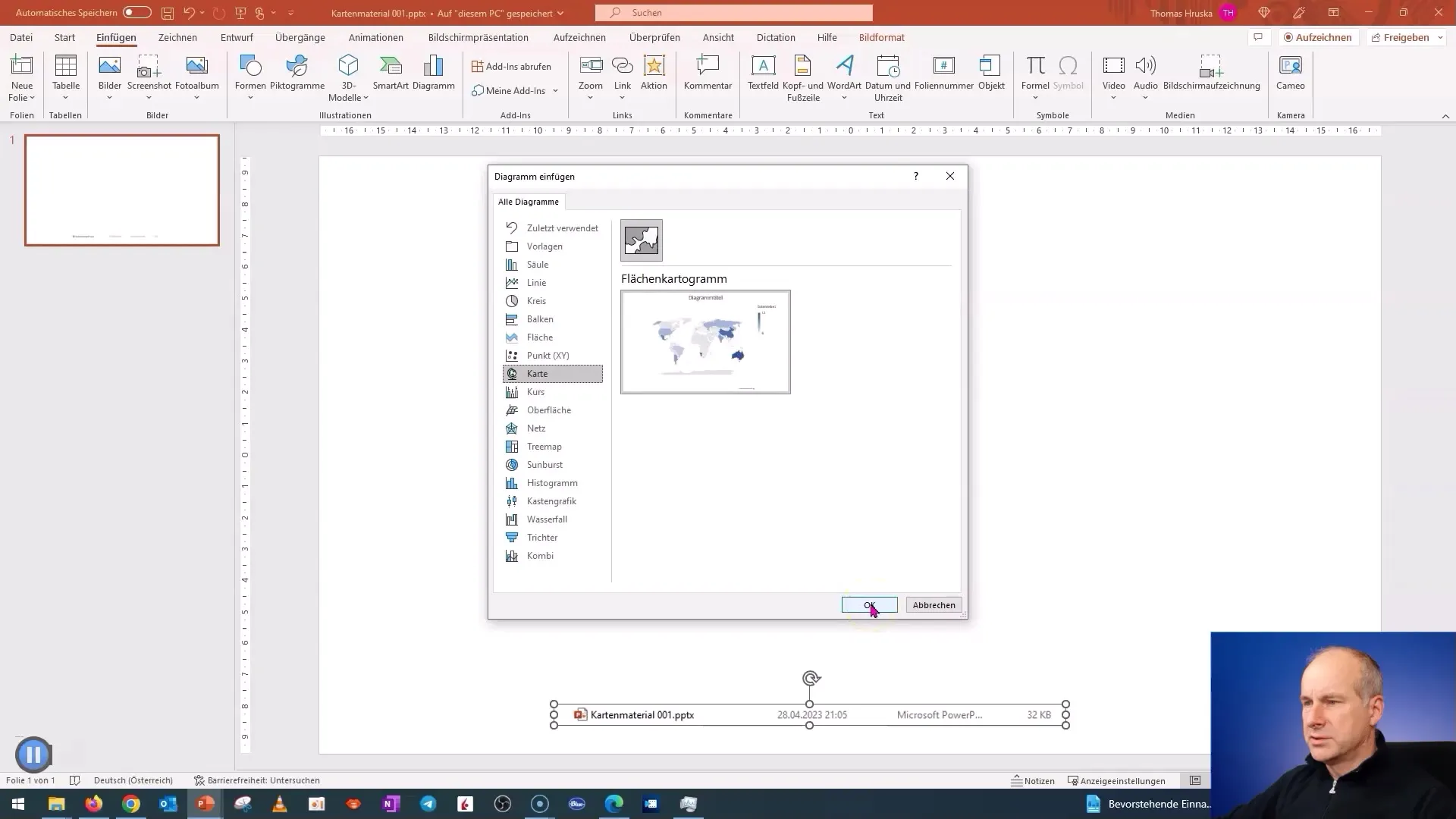
Θα χρειαστεί λίγη ώρα, καθώς το PowerPoint κατεβάζει όλα τα απαραίτητα δεδομένα από το διαδίκτυο. Η πρόοδος μπορεί να παρακολουθείται από την ένδειξη φόρτωσης.
Όταν ολοκληρωθεί η φόρτωση του χάρτη, μπορείτε να δείτε πόσα δεδομένα έχει κατεβάσει το PowerPoint. Αυτή η πληροφορία είναι σημαντική για να γνωρίζετε το μέγεθος του υλικού του χάρτη.
Τώρα θα προχωρήσω στην αποθήκευση του χάρτη. Μπορείτε να τον αποθηκεύσετε για να τον χρησιμοποιήσετε αργότερα.
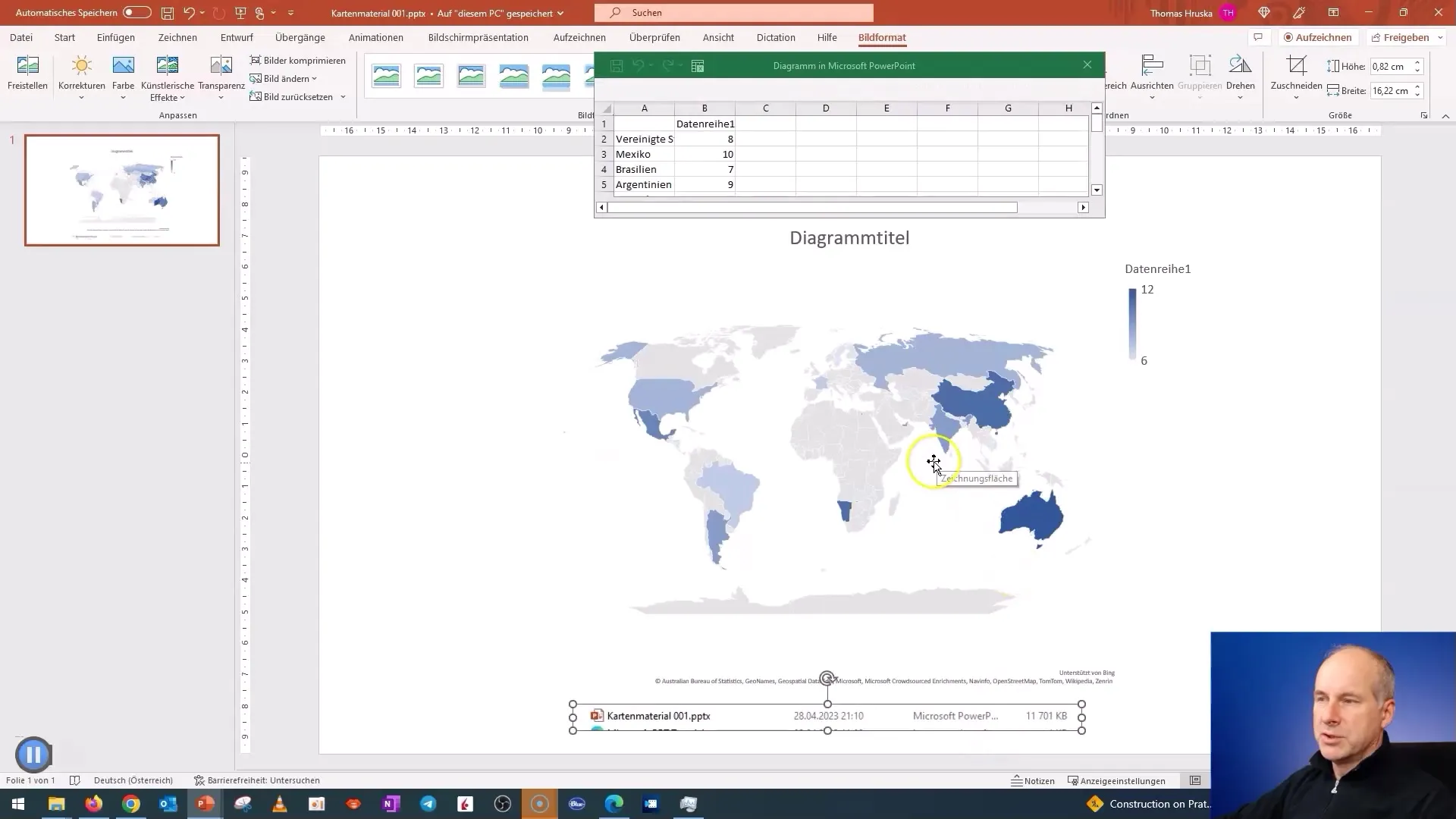
Τώρα θέλω να εξερευνήσω μια συγκεκριμένη περιοχή. Θα ξεκινήσω διαγράφοντας τα πάντα από τη διαφάνεια και θα προσθέσω τη χώρα "Αυστρία". Θα παρατηρήσετε ότι ο χάρτης πηγαίνει κατευθείαν στην επόμενη μεγαλύτερη μονάδα, την Ευρώπη.
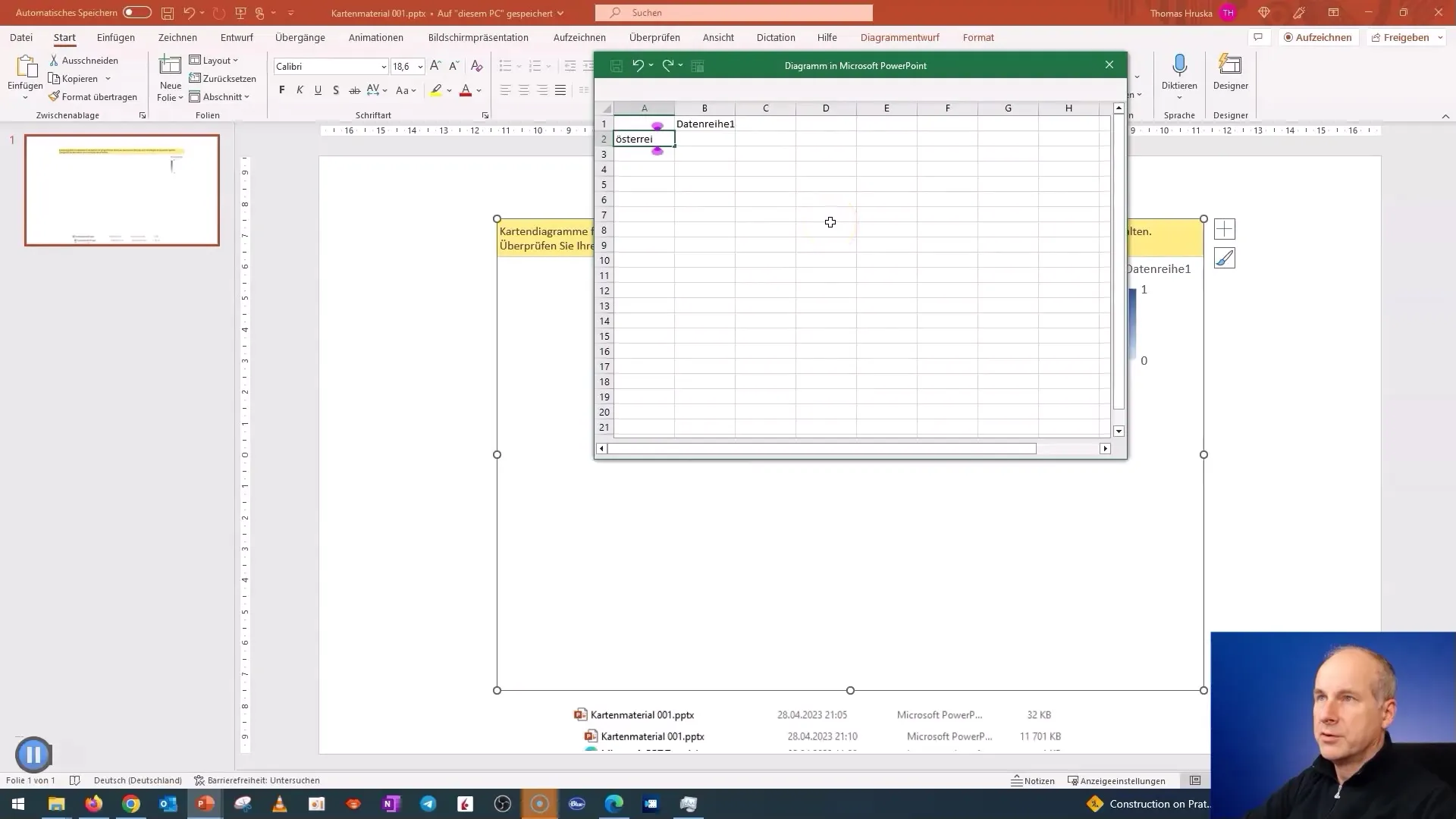
Αν αποθηκεύσετε ξανά τη χώρα, θα δείτε το μέγεθος του αρχείου και μπορείτε να δείτε τη διαφορά ανάλογα με το πόσες χώρες ή περιοχές προσθέτετε ή αφαιρείτε.
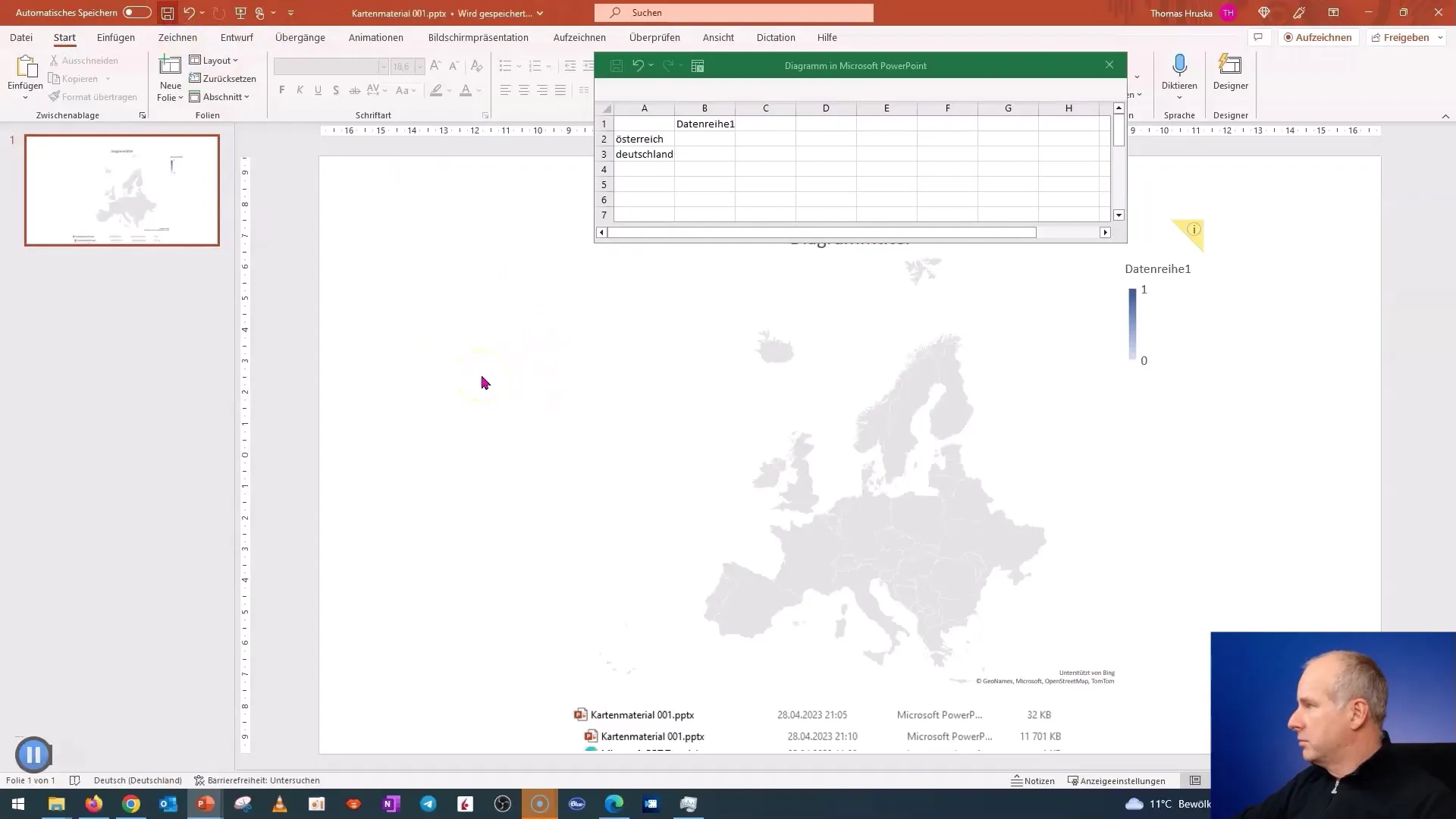
Για να χρησιμοποιήσω τον χάρτη ως εικόνα, παίζω με τις λειτουργίες "Αποκοπή" και "Επικόλληση περιεχομένου". Επιλέξτε την επιλογή "SVG image" για να αποθηκεύσετε τον χάρτη ως διανυσματικό γραφικό.
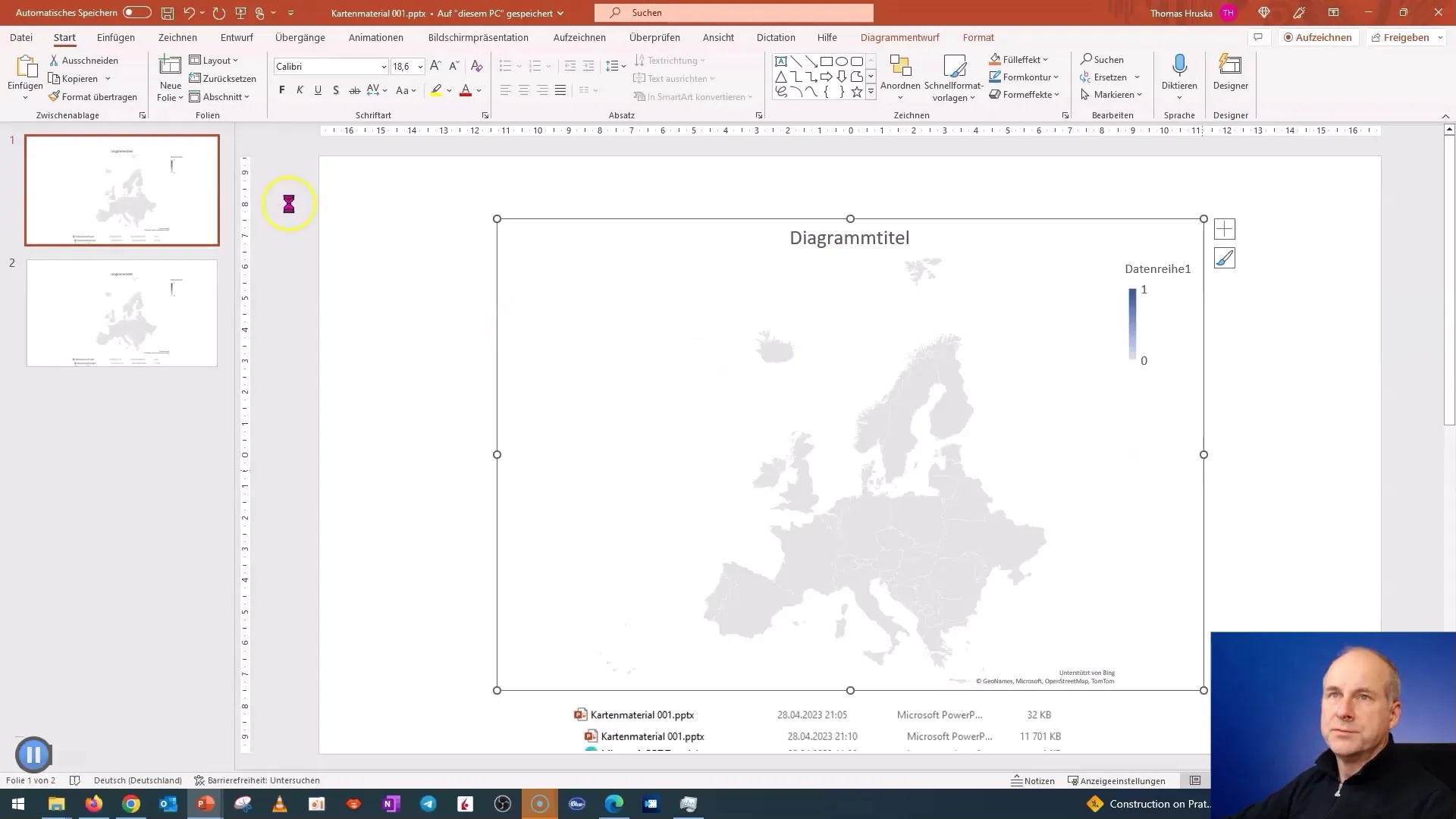
Μόλις έχετε την εικόνα, μπορείτε να την επεξεργαστείτε περαιτέρω. Για να χωρίσετε το χάρτη σε μεμονωμένα γραφικά στοιχεία, επιλέξτε "Μετατροπή σε σχήμα". Αυτό διευκολύνει την επεξεργασία των στοιχείων του χάρτη ξεχωριστά, π.χ. για αλλαγές στο χρώμα.
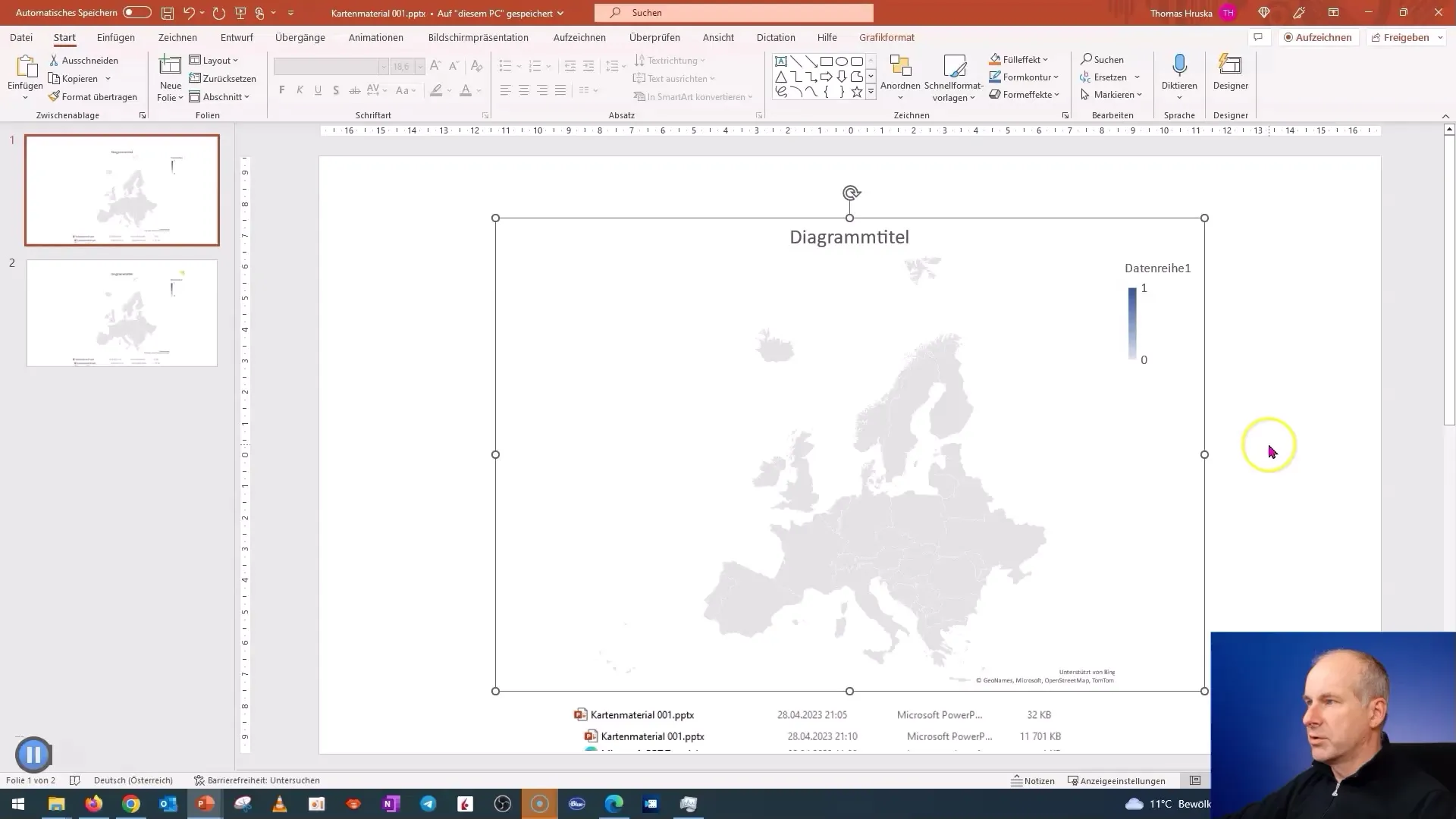
Μπορείτε τώρα να χρωματίσετε ή να προσαρμόσετε τις επιμέρους χώρες όπως απαιτείται για την παρουσίασή σας. Για παράδειγμα, μπορείτε να χρωματίσετε τη Γερμανία σε κόκκινο-λευκό-κόκκινο ή να σχεδιάσετε μια άλλη χώρα σύμφωνα με τις επιθυμίες σας.
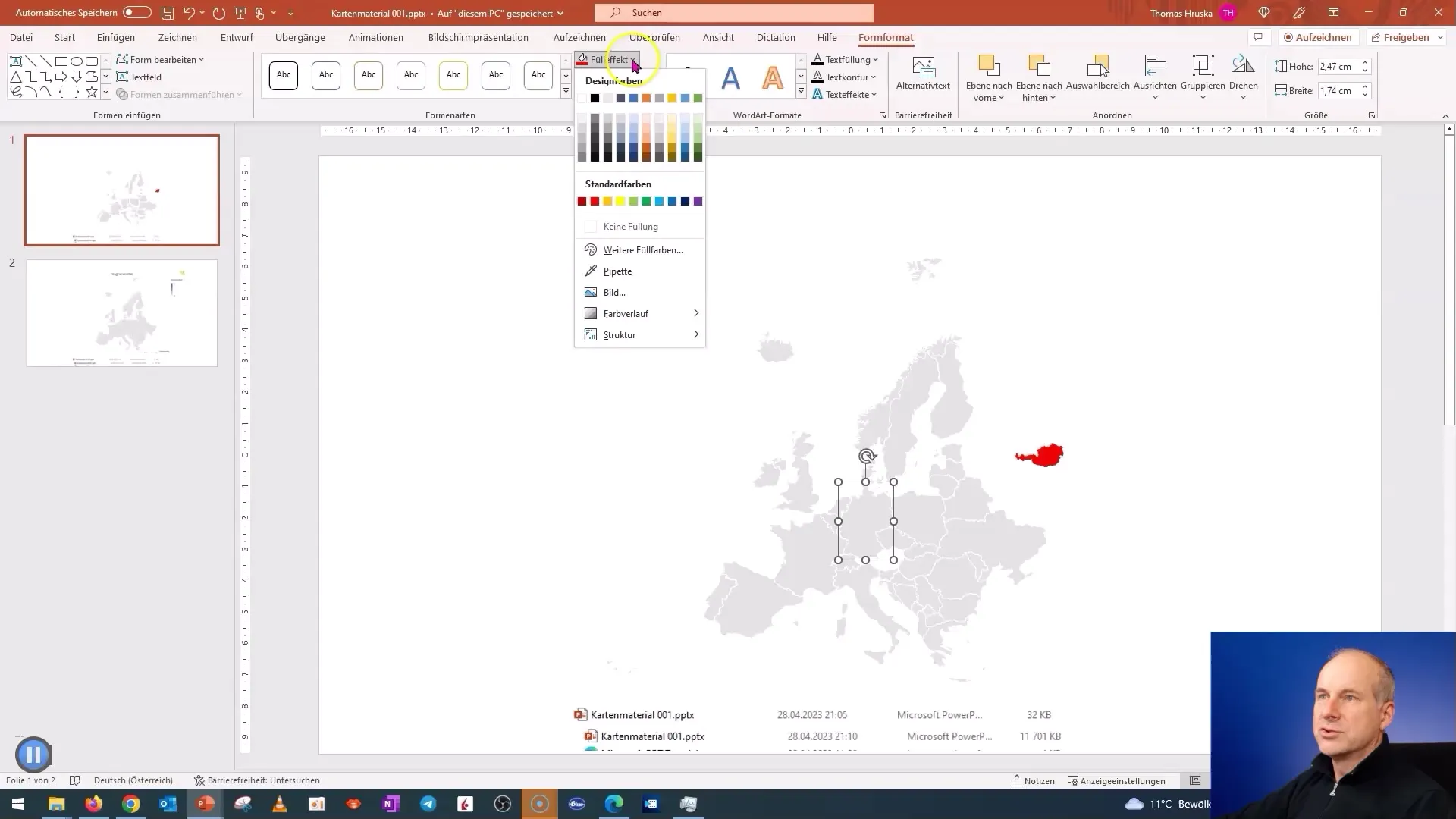
Συνιστώ να αποθηκεύετε τον χάρτη τακτικά καθώς κάνετε προσαρμογές για να διασφαλίσετε ότι οι αλλαγές σας δεν θα χαθούν.
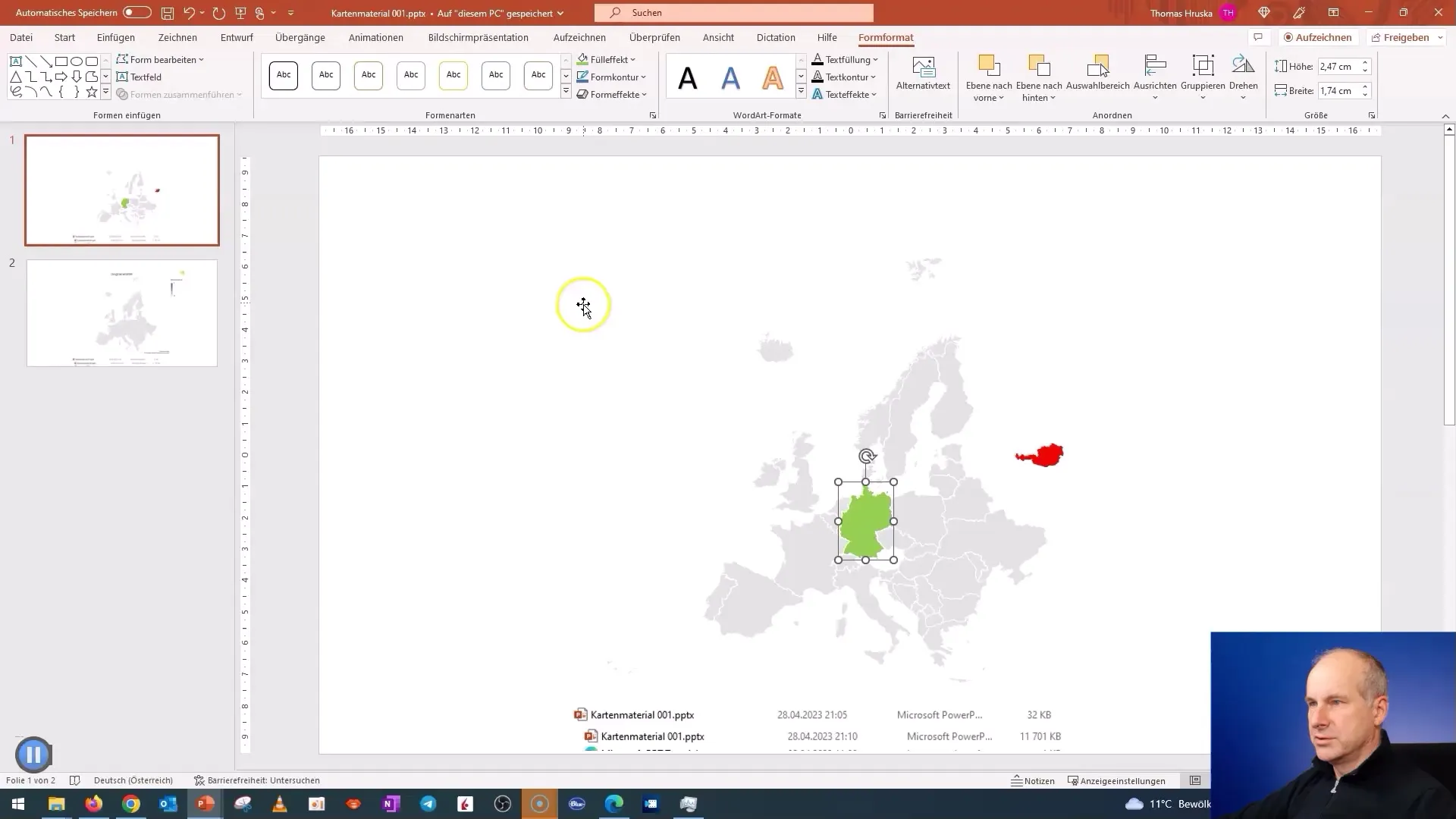
Αν ρίξετε μια πιο προσεκτική ματιά, μπορείτε ακόμη και να επιλέξετε μεγάλες πόλεις ή συγκεκριμένες περιοχές και να τις προσαρμόσετε. Έχετε επίσης τη δυνατότητα να χρησιμοποιήσετε συγκεκριμένα όρια για τα κράτη.
Μια ενδιαφέρουσα λειτουργία είναι η επεξεργασία των δεδομένων. Μπορείτε να επιλέξετε κρατίδια όπως η Βαυαρία ή η Σαξονία και να προσαρμόσετε τον χάρτη ανάλογα.
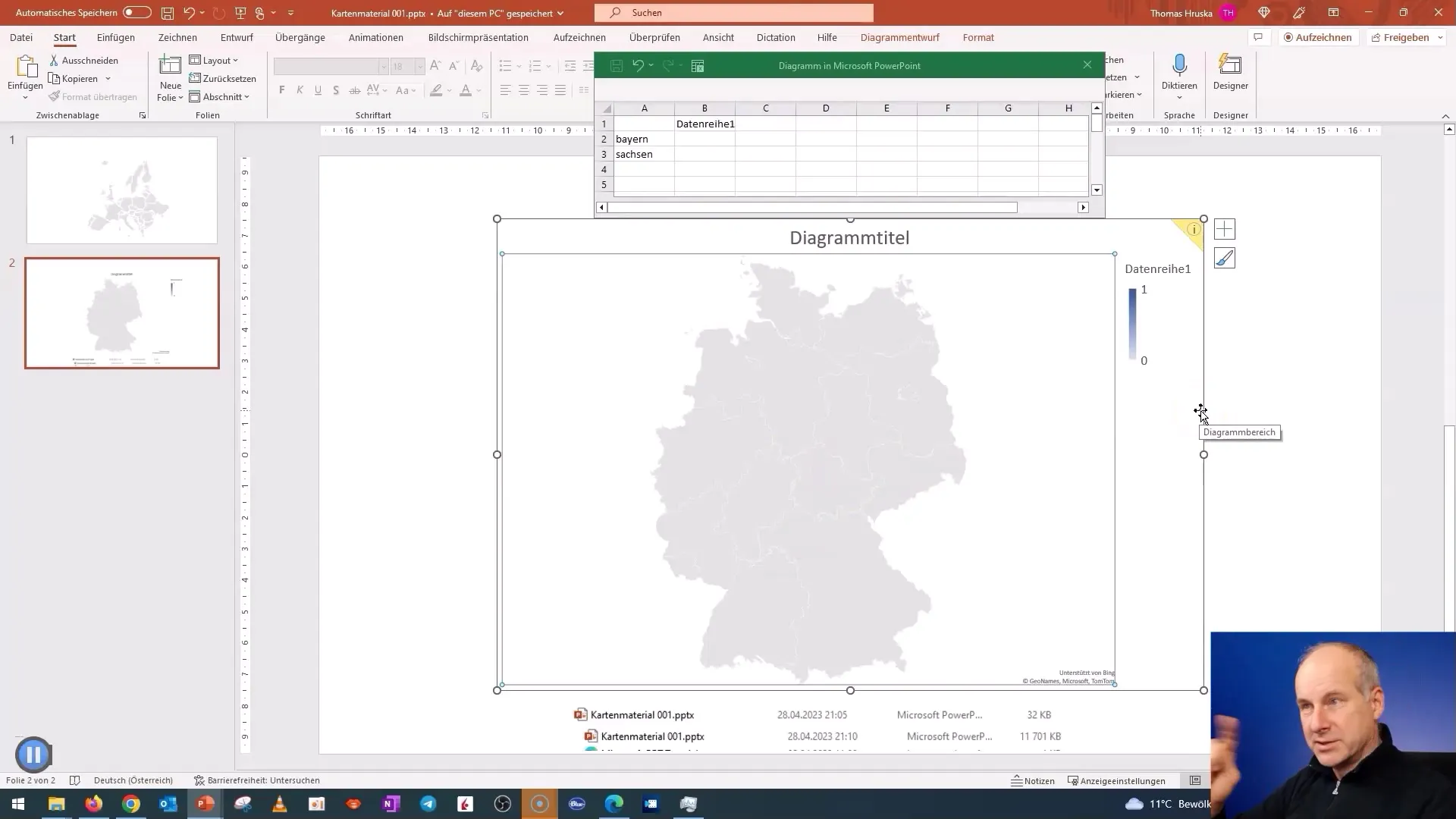
Τώρα μπορείτε να δείτε τον λεπτομερή χάρτη της Γερμανίας με όλα τα ομόσπονδα κρατίδια. Μπορείτε επίσης να τον αποθηκεύσετε και να τον επαναχρησιμοποιήσετε εύκολα αργότερα.

Χρησιμοποιώντας την ίδια μέθοδο, μπορείτε επίσης να δημιουργήσετε χάρτες για άλλες περιοχές του κόσμου, ώστε να μπορείτε να δημιουργήσετε ολοκληρωμένο χαρτογραφικό υλικό για τις παρουσιάσεις σας.
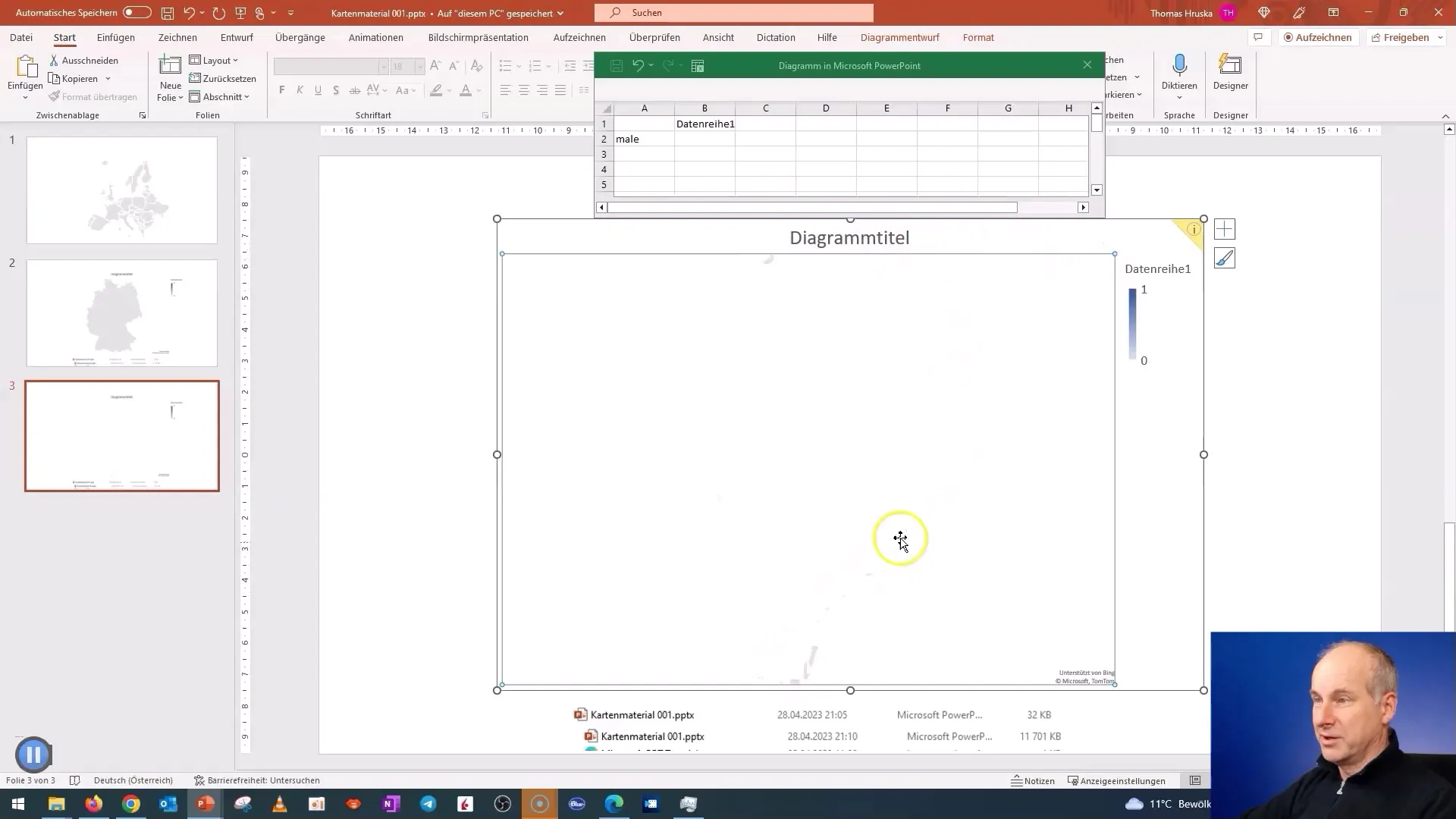
Μπορείτε ακόμη και να εισαγάγετε γραφικά SVG (διανυσματικά γραφικά).
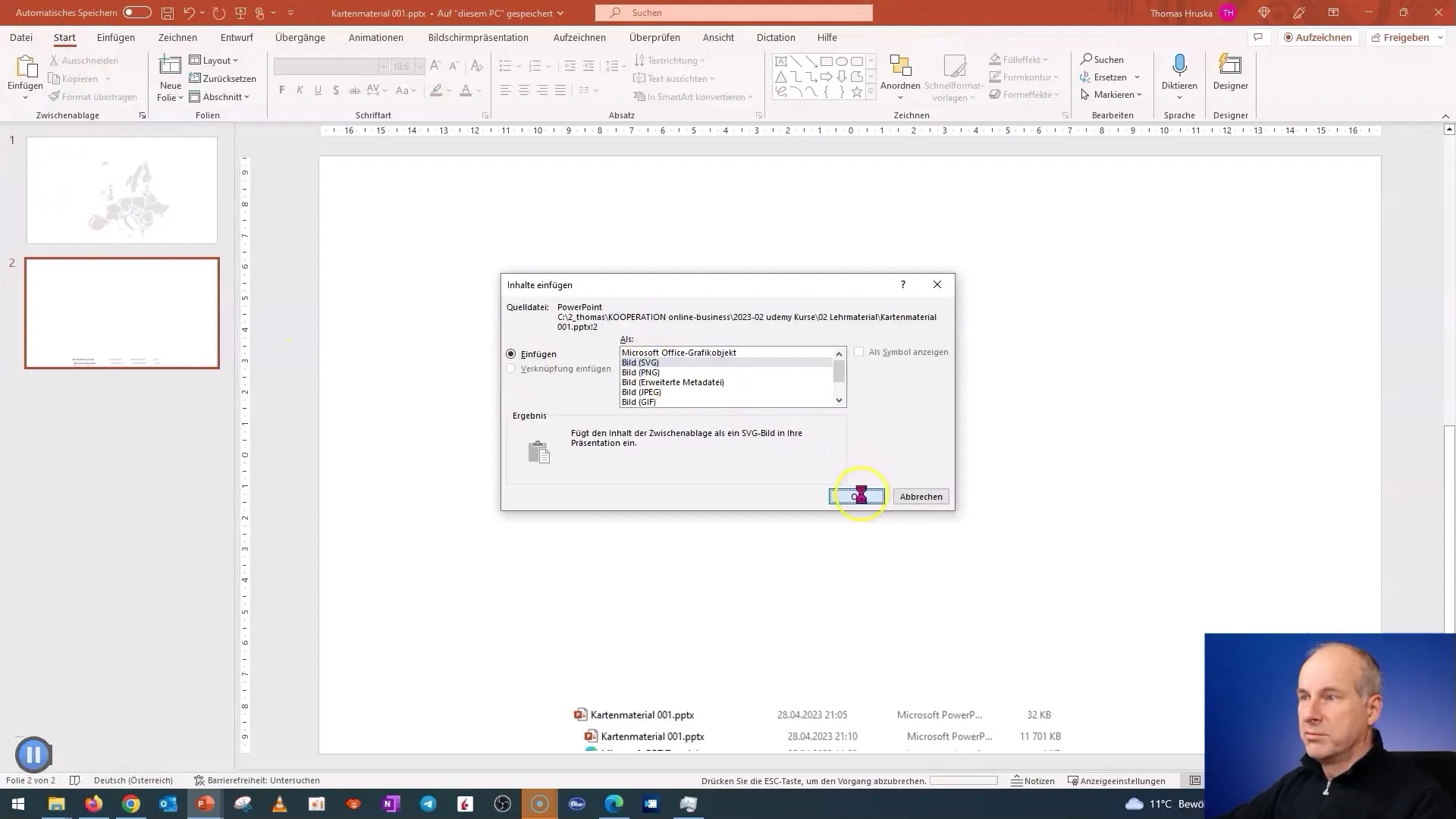
Εάν αποθηκεύσετε όλες τις χώρες σε γκρι χρώμα, θα μπορέσετε να δημιουργήσετε μια ομοιόμορφη και επαγγελματική διάταξη.
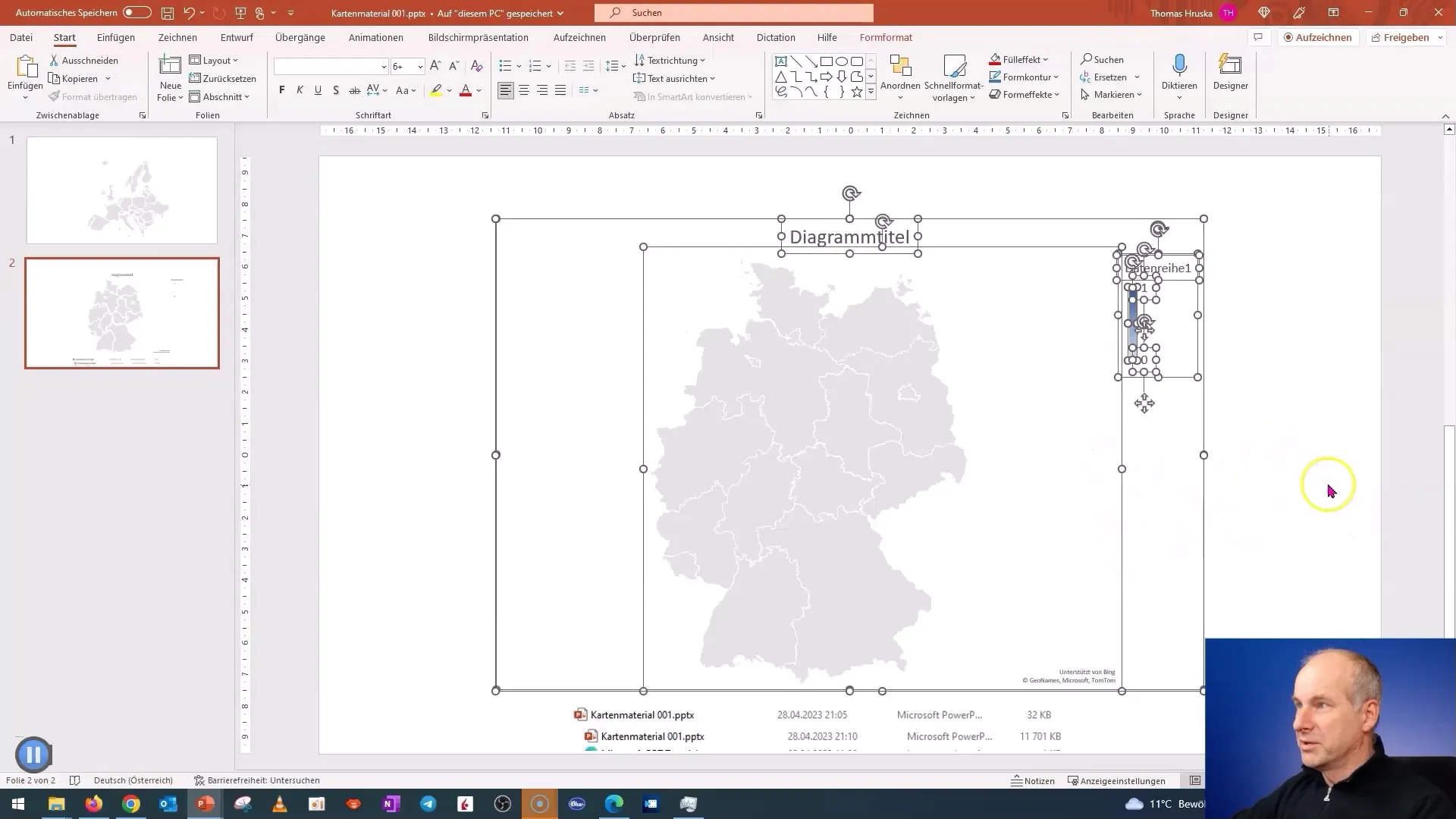
Περίληψη
Σε αυτόν τον οδηγό, μάθατε πώς να εξάγετε υλικό χαρτών από το PowerPoint εύκολα και αποτελεσματικά. Μπορείτε να δημιουργήσετε χάρτες για διάφορες περιοχές και χώρες και να προσαρμόσετε το περιεχόμενο. Χρησιμοποιήστε τα κόλπα και τις τεχνικές που περιγράφονται για να κάνετε τις παρουσιάσεις σας οπτικά ελκυστικές και ενημερωτικές.
Συχνές ερωτήσεις
Πώς μπορώ να αποθηκεύσω το υλικό του χάρτη;Μπορείτε να αποθηκεύσετε το χάρτη ως εικόνα (SVG) και να τον χρησιμοποιήσετε απλά στην παρουσίασή σας.
Χρειάζομαι ειδικό λογισμικό για να δημιουργήσω το υλικό του χάρτη;Όχι, χρειάζεστε μόνο το PowerPoint 2019 ή μια νεότερη έκδοση.
Μπορώ να επεξεργαστώ το υλικό του χάρτη;Ναι, μπορείτε να κάνετε αλλαγές στα χρώματα και να προσαρμόσετε συγκεκριμένες περιοχές.
Υπάρχουν περιορισμοί με παλαιότερες εκδόσεις του PowerPoint;Ναι, η εργαλειοθήκη χαρτών δεν είναι διαθέσιμη σε παλαιότερες εκδόσεις πριν από το 2019.
Πού μπορώ να βρω το υλικό του χάρτη που έχω κατεβάσει;Το υλικό του χάρτη είναι συνήθως αποθηκευμένο στο αρχείο της παρουσίασης και μπορεί να επεξεργαστεί απευθείας εκεί.


